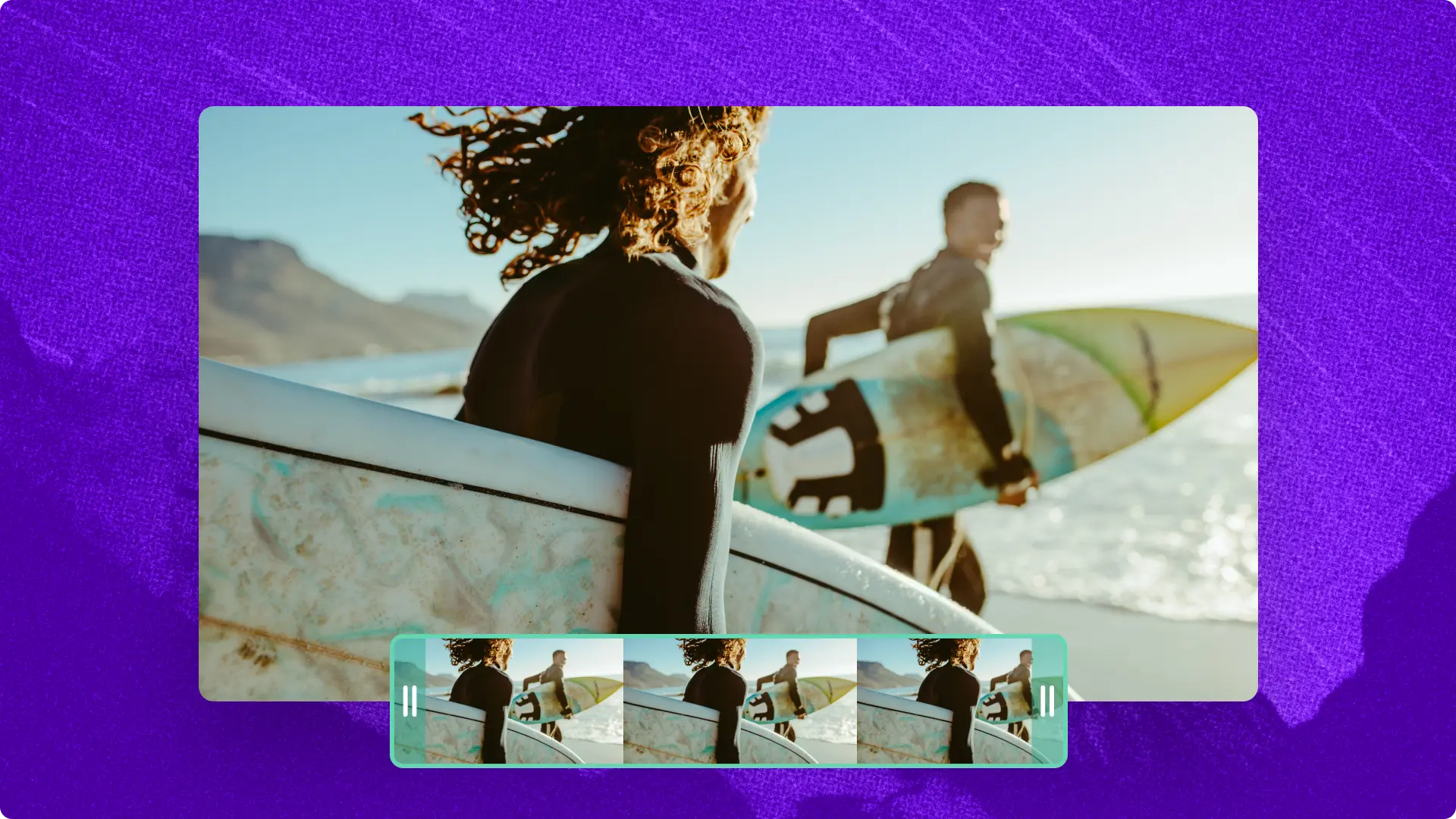올인원 동영상 툴킷
어떤 자산도 몇초 만에 트리밍
다운로드할 필요 없이 오디오, 비디오, 음성 녹음, 사진 및 GIF를 온라인에서 다듬을 수 있습니다. 내 자산을 편집하거나 스톡 영상을 선택하여 품질 저하 또는 비디오 해상도 저하 없이 트리밍할 수 있습니다.
비디오 및 보이스오버 다듬기
비디오 및 오디오 녹화/녹음본에서 어색한 침묵, 불필요한 장면, 방해 요소를 무료로 제거하세요. 비디오의 요점에 집중할 수 있도록 하여 이야기를 효과적으로 전달하고 시청자에게 지속적으로 즐거움을 선사하세요.
소셜 미디어용으로 영상 변환
온라인으로 YouTube 동영상을 다듬어 하이라이트 릴스와 스토리로 빠르게 변환하세요. 단 몇 번의 클릭만으로 모든 소셜 미디어 플랫폼의 시간 제한에 맞추어 동영상 용도를 쉽게 변경할 수 있습니다.
Clipchamp에서 온라인으로 동영상을 트리밍하는 방법
중요한 부분에 집중
동영상 커터를 사용하여 게시된 동영상에서 인트로 또는 아웃트로 클립을 잘라내어 소셜 미디어용으로 쉽게 용도를 변경해 보세요.
오디오 트랙에서 동영상 장면과 가장 잘 어울리는 특정 섹션을 선택하세요.
간격 제거를 사용하여 트리밍한 클립을 병합하여 매력적인 슬라이드 쇼 동영상을 만들어 보세요.

비디오의 일관성 유지
GIF와 오버레이를 비디오 길이에 맞춰 잘라 깔끔하게 마무리하세요.
저작권이 없는 트리밍한 인트로 음악을 추가하여 YouTube 비디오의 분위기를 설정하세요.
스톡 비디오를 잘라 진정성 있는 브랜딩을 선보이세요.
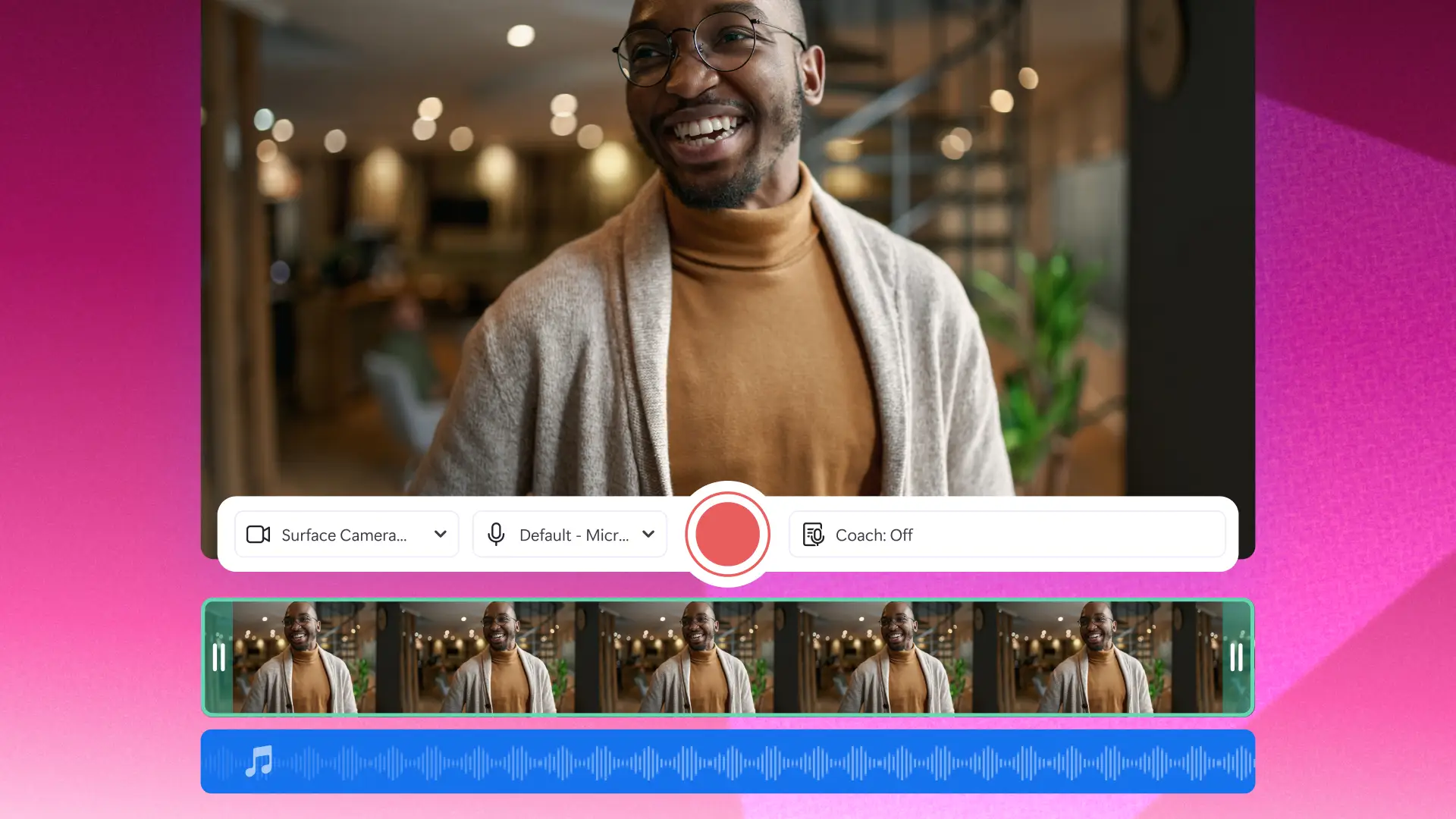

Watch and learn
자주 묻는 질문
트리밍, 자르기 및 크롭핑의 차이점은 무엇입니까?
트리밍은 동영상의 시작 부분이나 끝 부분을 잘라내어 길이를 줄입니다. 자르기는 동영상 중간의 섹션을 제거하여 삭제하거나 동영상의 다른 부분에 사용하는 것입니다. 크롭핑을 하면 원하지 않는 외부 영역이 제거되어 동영상의 새로운 화면 비율에 맞도록 만들 수 있습니다.
동영상을 트리밍하면 품질이 저하되나요?
동영상을 트리밍해도 품질이 저하되지 않습니다. 낮은 해상도로 내보내기를 방지하려면 동영상의 원본 형식이 Clipchamp와 호환되는지 확인하세요. 당사의 동영상 편집기는 MP4, MOV, WEBM, AVI, DIVX, FLV, 3GP, WMV, VOB, DCM 및 MKV 비디오 파일을 지원합니다. 여기에서 지원되는 형식에 대한 자세한 정보를 확인하세요.
What media formats can I use in Clipchamp?
Clipchamp video cutter accepts popular formats like MP4, MOV, WEBM, AVI, DIVX, FLV, 3GP, WMV, VOB, DCM, and MKV video files.
How to cut the middle of a video online?
To cut the middle of a video in Clipchamp, move the scrubber on the timeline to the specific timestamp, then click on the split button. This will create a cut on your video and split the video into two clips.
How to trim a video in Windows?
Trim a video easily using the Clipchamp video trimmer in your browser or by downloading the Microsoft Clipchamp Windows app.